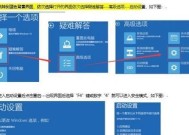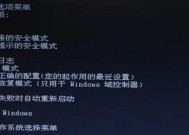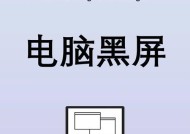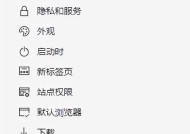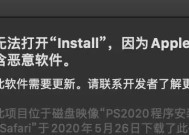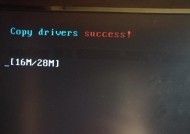平板电脑黑屏问题如何诊断?
- 数码知识
- 2025-05-05
- 3
- 更新:2025-04-27 03:13:29
平板电脑作为现代生活中的便携设备,以其轻巧和多功能性受到广泛欢迎。但就像所有电子设备一样,平板电脑有时也会出现黑屏问题,这不仅会影响用户体验,还可能让人束手无策。如何有效地诊断并解决平板电脑黑屏的问题呢?本文将提供一份全面的指导,帮助用户一步步找出问题所在,并提供可能的解决方案。
一、初步检查
在开始深入诊断之前,首先应该进行一些基本的检查步骤:
1.1检查电源
确保平板电脑的电源适配器和电源线连接正常,且电源插座工作正常。
尝试连接到其他电源插座或使用其他电源适配器,排除电源问题。
1.2电池状态
如果是可拆卸电池,检查电池是否正确安装,或尝试更换电池。
对于内置电池的平板电脑,检查是否有电池电量低的指示灯亮起。
1.3硬件故障
观察是否有物理损坏的迹象,如屏幕破损、外壳裂缝等。
以上步骤可以帮助排除简单的故障原因,如电源问题或电池电量耗尽。如果初步检查未能解决问题,我们将需要更深入地分析。
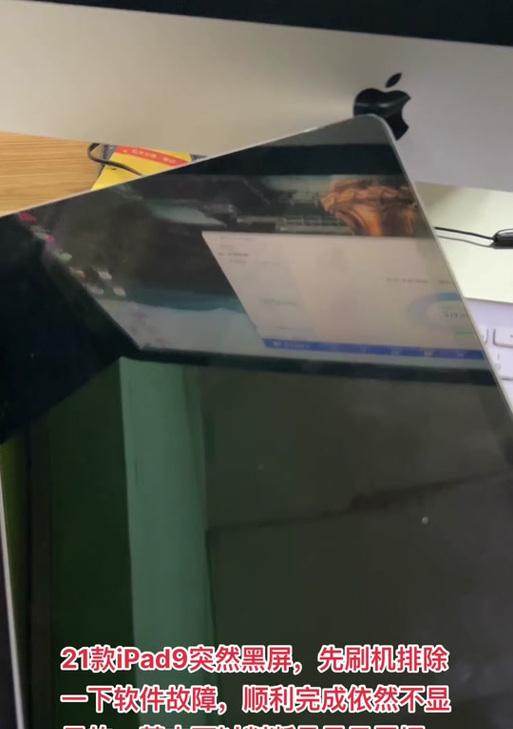
二、软件层面的诊断
2.1重启设备
尝试长按电源键,看看是否能够强制重启平板电脑。
如果设备支持,尝试强制重启组合键(如电源键和音量键)。
2.2安全模式
尝试将平板电脑启动到安全模式,排除第三方应用引起的故障。
安全模式启动方法依据不同操作系统和品牌可能会有所不同。
2.3系统更新
确保平板电脑上的操作系统是最新版本,老版本的系统可能存在已知的bug。
2.4系统恢复
如果有备份数据,可以尝试执行系统恢复到某一正常工作的时间点。
2.5硬件检测工具
运行内置或第三方硬件检测工具,检查硬件是否存在故障。
2.6显示器问题
检查是否有可能是外接显示器问题,尤其是当平板电脑连接到其他显示器时。
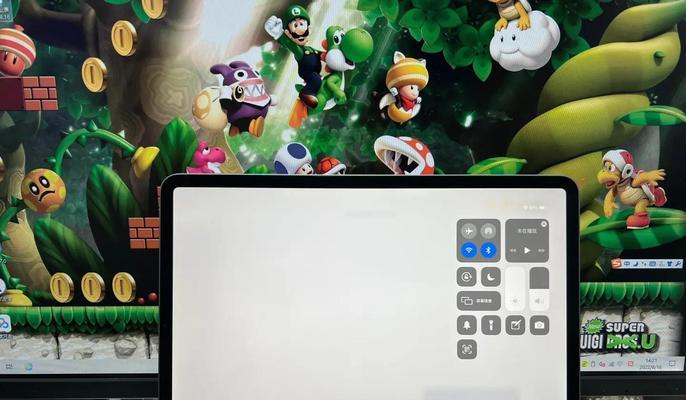
三、硬件故障的判断与处理
3.1屏幕连接检查
如果以上方法都不起作用,可能是平板电脑内部的屏幕连接线松动或损坏。
找到平板电脑的维修手册,按照指南打开设备检查屏幕连接线。
3.2主板故障
主板问题可能会导致平板电脑无法正常启动显示,这通常需要专业的维修服务。
3.3液晶显示屏问题
如果确定是屏幕硬件故障,可能需要更换新的屏幕组件。

四、预防措施和使用建议
4.1防护措施
平时使用平板电脑时,注意避免跌落、撞击和潮湿,这些都可能导致硬件损坏。
4.2系统备份
定期备份平板电脑的重要数据,以防不可预见的问题导致数据丢失。
4.3定期维护
定期清理平板电脑,避免灰尘、污渍等影响硬件性能。
4.4系统升级
保持操作系统和应用程序的更新,避免软件故障。
五、
平板电脑黑屏问题可能由多种原因引起,包括软件故障、电池问题、甚至硬件损坏。通过本文提供的初步检查、软件诊断、硬件检测等步骤,用户可以有针对性地进行问题排查。如果自行解决困难,建议联系专业技术人员进行进一步的检查和维修。同时,通过采取适当的预防措施和定期维护,可有效减少未来遇到类似问题的可能性。